Jak dodawać etykiety tekstowe do pulpitu w systemie macOS
macOS ma wirtualne pulpity i są doskonałą funkcją wielozadaniową. Wielokrotność komputery stacjonarnelub wirtualne komputery stacjonarne w systemie macOS zapewniają w zasadzie różne miejsca do pracy. Możesz przenosić otwarte aplikacje do określonego miejsca pracy i łatwiej zarządzać zadaniami, ponieważ nie będą mieszane ani zaśmiecane innymi niepowiązanymi aplikacjami. Jedną z głównych wad komputerów stacjonarnych, mimo że są one dostępne od lat, jest to, że nie można ich wymienić. Prostą alternatywą jest dodanie etykiet tekstowych na pulpicie.
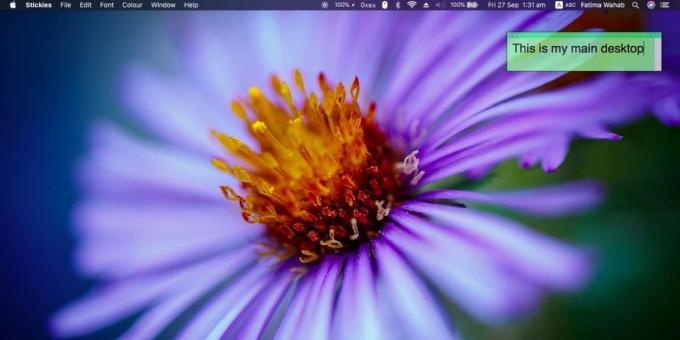
Etykieta pozwala na pierwszy rzut oka stwierdzić, z czego korzystasz na pulpicie, np. Czy masz na nim otwarte zadania edycyjne, czy zadanie badawcze. Jeśli chodzi o dodawanie etykiety, nie ma wbudowanego narzędzia do zadania, ale możesz użyć standardowej aplikacji Stickies. To doskonała alternatywa.
Etykiety tekstowe na komputery stacjonarne
Otwórz aplikację Stickies. Jest to aplikacja zapasowa, więc powinna tam być, niezależnie od używanej wersji systemu macOS.
Karteczkę można dowolnie zmieniać, czcionkę może mieć dowolny kolor i dowolny rozmiar, a do wyboru samej barwy karteczki można wybrać kilka wybranych kolorów. Aby zmienić czcionkę, przejdź do elementu Czcionka na pasku menu. Aby zmienić kolor karteczki, przejdź do elementu Kolor na pasku menu.
Wpisz, co chcesz, aby nuta / etykieta mówiła. Zmień rozmiar, aby nie był niepotrzebnie duży. Przenieś go do rogu, o którym wiesz, że nie będzie zakłócał przepływu pracy. Gdy to zrobisz, przejdź do elementu Okno na pasku menu i wybierz opcję „Float on top”. Spowoduje to przypięcie karteczki do górnej części pulpitu.
Upewnij się, że okno notatki nie jest zbyt duże. Jeśli chcesz, możesz także uczynić go przezroczystym, wybierając opcję pod pozycją Okno na pasku menu.

Karteczka nie będzie czytelna z poziomu Mission Control, ponieważ podgląd pulpitu jest o wiele za mały, ale można to obejść, używając różnych kolorów dla różnych dodanych komputerów. Kolor pomoże Ci wizualnie zidentyfikować pulpit, a etykieta potwierdzi, że przełączyłeś się na właściwy.
Użytkownicy systemu macOS od dawna szukają sposobu nazywania komputerów stacjonarnych. Apple nie dodało tej funkcji i nie ma aplikacji innych firm, które mogłyby ją wiarygodnie dodać. Jest to wada, której normalnie nie można się spodziewać w systemie operacyjnym Apple, ale istnieje i jest dostępna od lat.
Poszukiwanie
Najnowsze Posty
Cream: OS X RSS Reader z obsługą Instapaper, kieszeni i czytelności
Czytniki RSS dla komputerów Mac są dostępne w wielu różnych kształt...
Tweetuj, aktualizuj Facebooka i wysyłaj wiadomości za pomocą skrótów klawiaturowych na komputerze Mac
Główną różnicą odczuwaną podczas aktualizacji z OS X Lion do OS X M...
Powiększenie w prawo naśladuje zachowanie przycisku „Maksymalizuj” w systemie Windows w systemie Mac
OS X to świetny system operacyjny, a Apple bardzo szczegółowo okreś...



